麥克風在 Google Meet 中無法使用?嘗試這些常見的修復

發現解決 Google Meet 麥克風問題的有效方法,包括音頻設置、驅動程序更新等技巧。
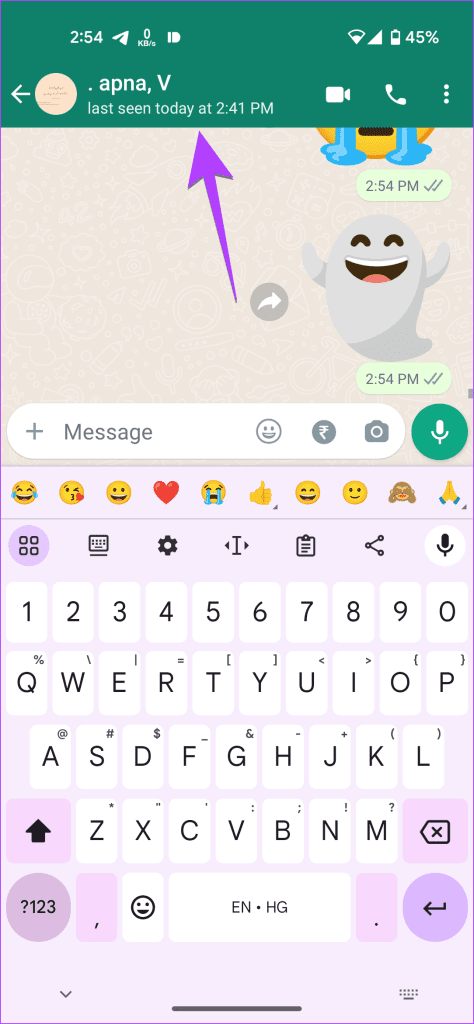
當您想停止在 WhatsApp 上接收某人的訊息時,您首先想到的就是封鎖。然而,在 WhatsApp 上封鎖某人是一個嚴厲的步驟,對方可以輕鬆確定您已經封鎖了他們。值得慶幸的是,還有其他方法可以在不阻止用戶的情況下停止接收 WhatsApp 訊息。
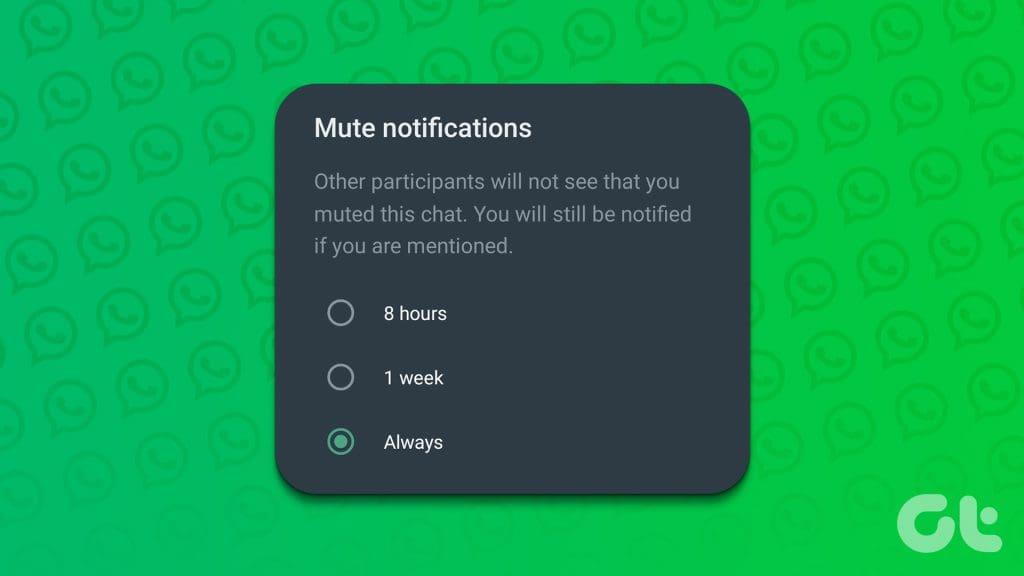
雖然 WhatsApp 沒有允許聯絡人發送訊息的隱私設置,但它提供了在某人不知情的情況下忽略某人的功能。您可以靜音、存檔或鎖定聊天。讓我們在這篇文章中檢查這些方法。
1. 使用靜音來避免在 WhatsApp 上收到某人的訊息
靜音是避免 WhatsApp 上某人發送訊息而不阻止他們的最簡單方法之一。一旦您將個人聊天或群組靜音,您將不會收到他們的任何新訊息的通知,除非他們提到您。來自靜音使用者的訊息仍會顯示在您的聊天清單中。
請按照以下步驟在 Android 和 iPhone 上將 WhatsApp 聊天靜音:
步驟 1:在手機上啟動 WhatsApp,然後開啟您想要靜音的聊天。
步驟 2: 點擊頂部的人員或群組名稱以開啟聯絡資訊畫面。
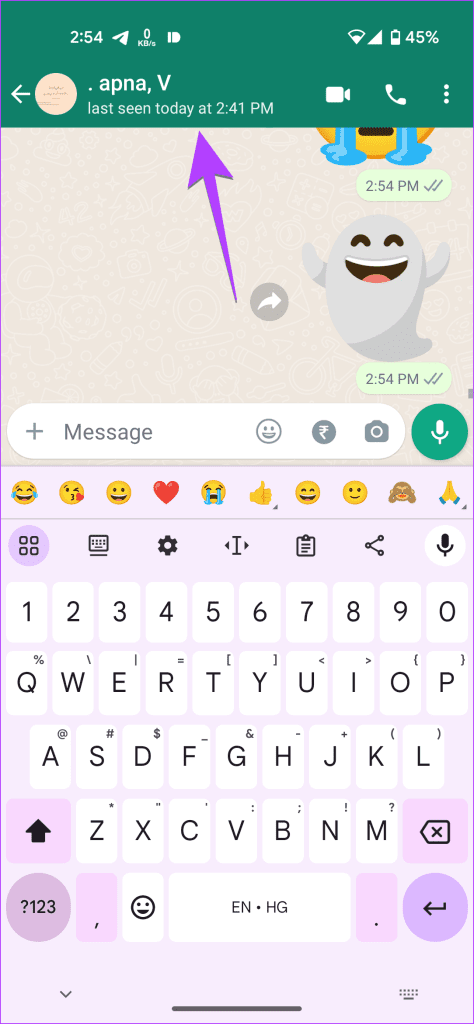
步驟 3:在 Android 上,啟用靜音通知旁邊的開關。
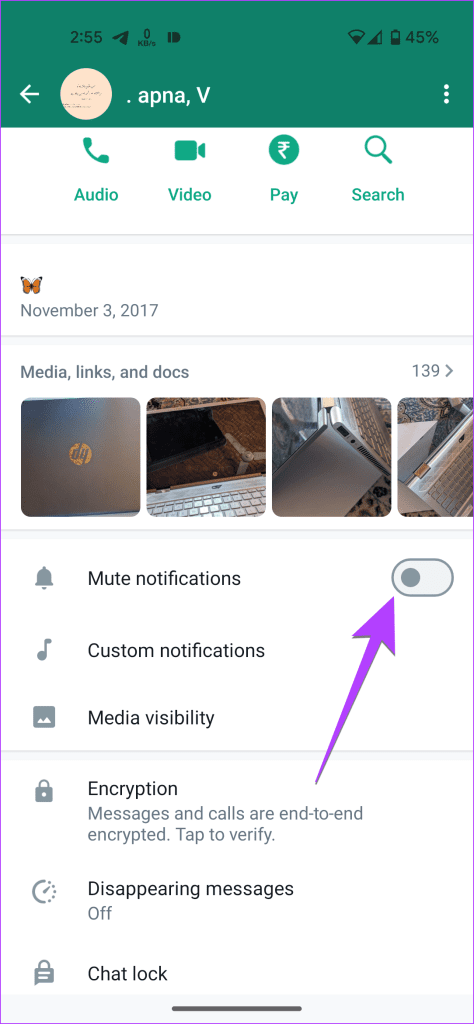
在 iPhone 上,點選「靜音」選項。
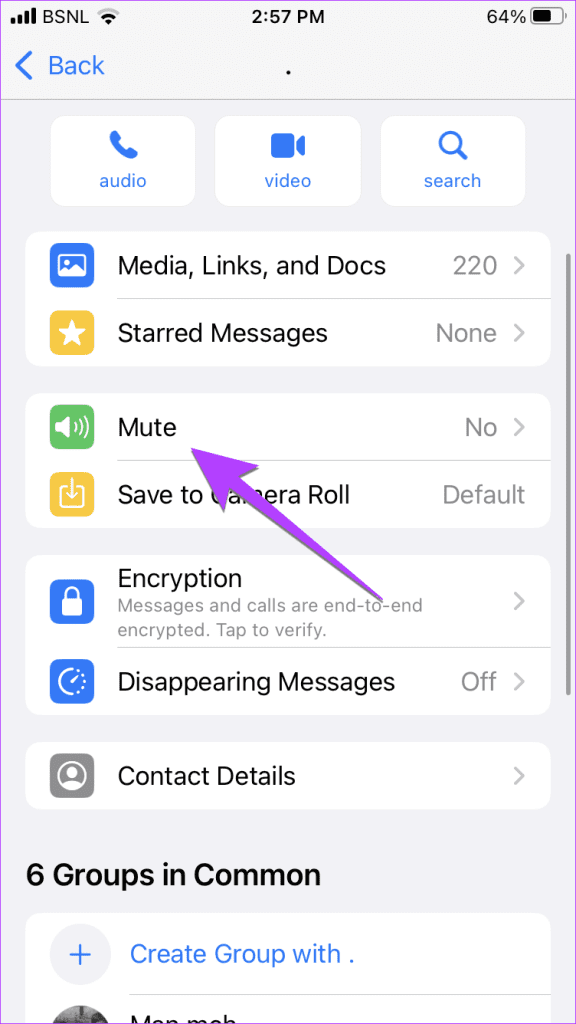
步驟 4:將會出現一個彈出視窗。如果您想要永久將使用者靜音,請選擇始終,然後按下確定按鈕。
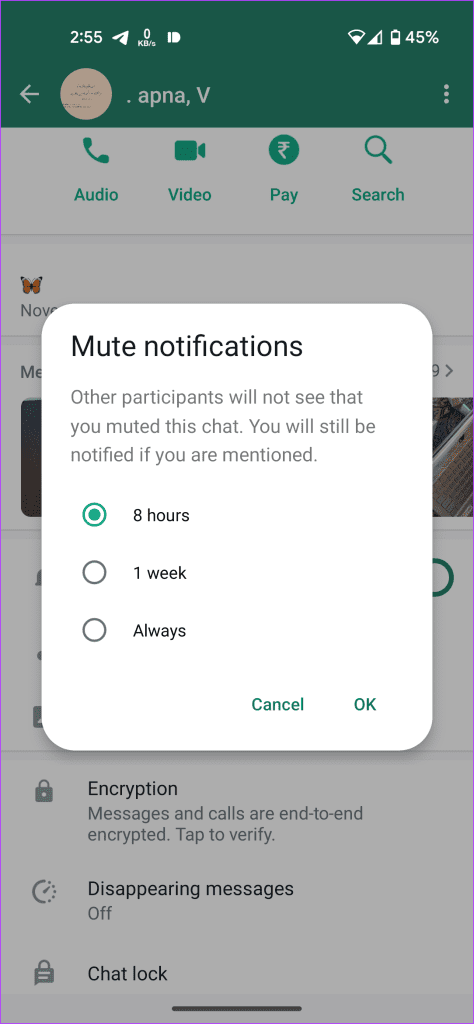
靜音後,您將在靜音聊天旁邊看到靜音圖示(帶有橫條的揚聲器)。了解WhatsApp 上的靜音和封鎖之間的差異。

提示:在 Android 上將聊天靜音的另一種方法是長按聊天並按頂部的靜音(揚聲器)圖示。在 iPhone 上,向左滑動聊天並點擊三點圖示。選擇靜音。
在 WhatsApp 上忽略某人而不讓他們知道的另一種方法是存檔聊天記錄。此方法比第一種方法具有優勢,因為它也從主聊天清單中隱藏了聊天。存檔的聊天保存在稱為存檔聊天的單獨資料夾中。您必須手動開啟該資料夾才能查看新郵件。
通常,當您在存檔聊天中收到新訊息時,存檔訊息將取消存檔。然而,WhatsApp 提供了一項功能,可以永久存檔聊天記錄。因此,您必須在存檔聊天之前啟用此設定一次。
第 1 步:開啟 WhatsApp 設定。
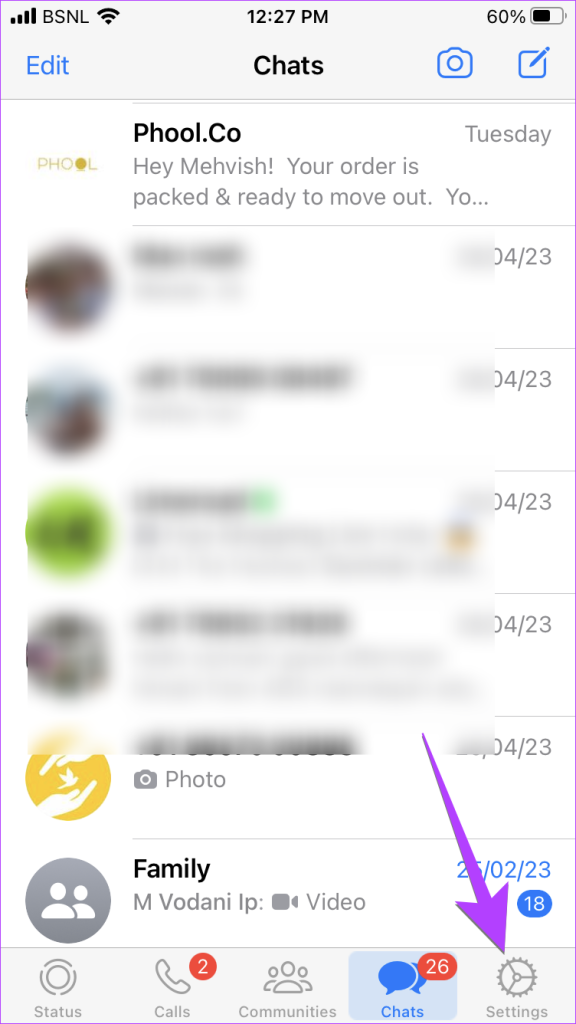
第 2 步:前往「聊天」並開啟「保留聊天存檔」旁邊的開關。
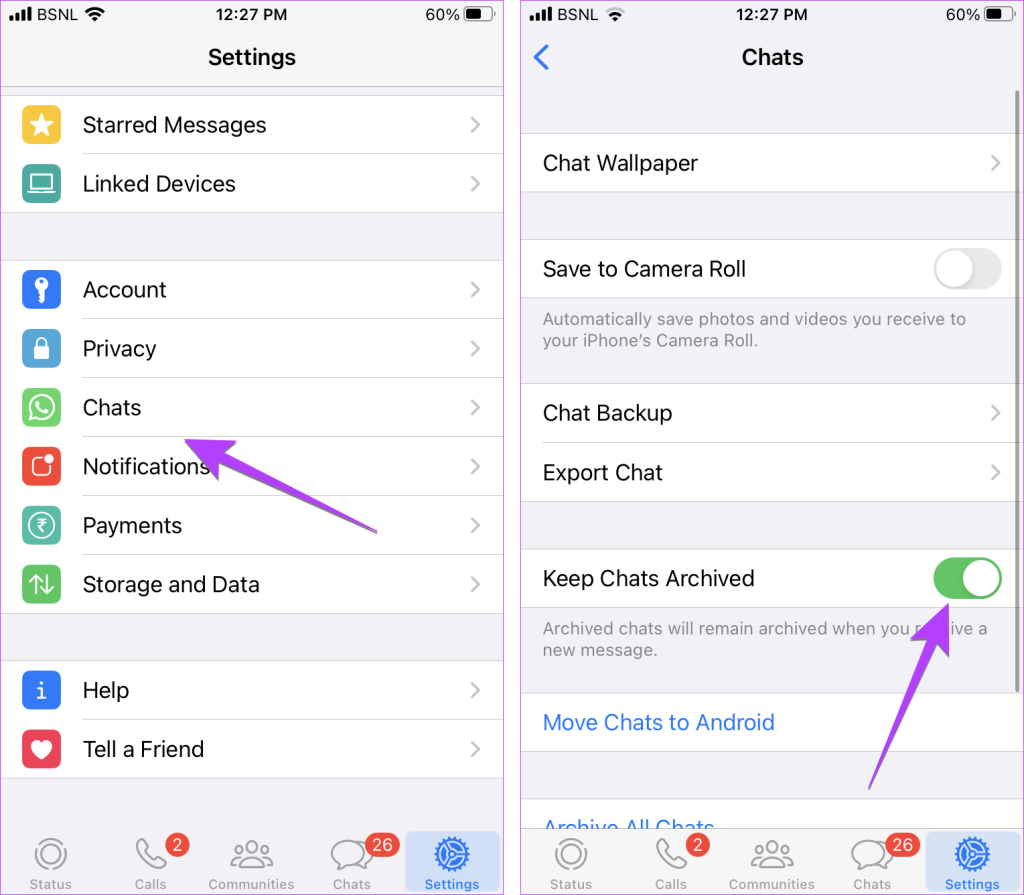
現在,聊天將保持隱藏和存檔狀態,並且您不會收到來自存檔聊天的新訊息的通知。請記住,此設定將影響所有存檔的聊天記錄,而不僅僅是單一聊天記錄。
提示:了解如何在無人知曉的情況下離開 WhatsApp 群組。
接下來,使用以下步驟在 Android 和 iPhone 上存檔 WhatsApp 聊天。
第 1 步:在 Android 手機上啟動 WhatsApp。
步驟 2:按住要存檔的聊天記錄。
步驟 3:點擊頂部的存檔聊天圖示。如果該圖示未出現,請按三點圖示並從選單中選擇「存檔聊天」。
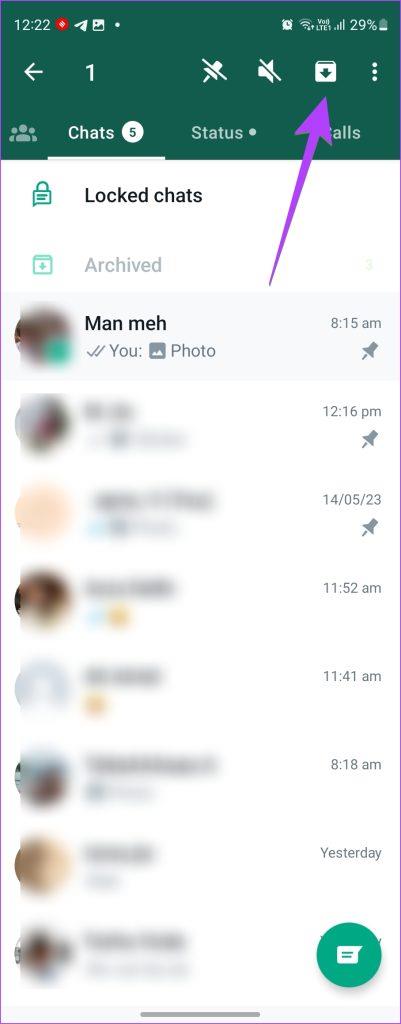
步驟 1:在 iPhone 上開啟 WhatsApp。
步驟 2:向左滑動要存檔的聊天,然後選擇存檔。
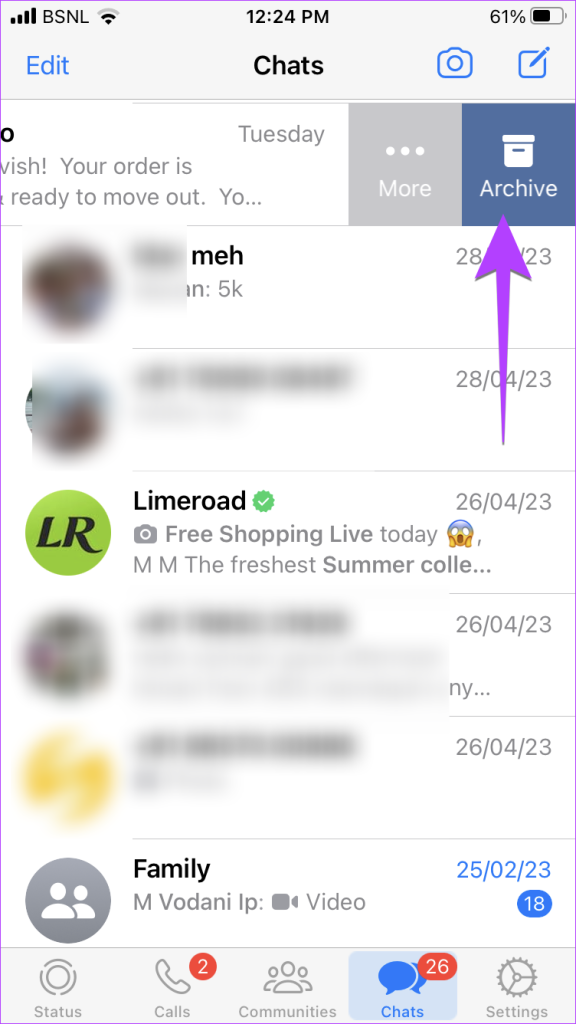
提示:了解更改 WhatsApp 號碼後會發生什麼。
在不阻止的情況下無法在 WhatsApp 上接收訊息的最後一種方法是靜音和鎖定聊天。
基本上,WhatsApp 有一個內建功能可以鎖定個人聊天,以隱藏訊息。但是,您仍會收到格式為 X 新訊息的新訊息通知,其中 X 是訊息數。
您需要做的是將聊天靜音然後鎖定。這樣,訊息就會被靜音並放入「鎖定」資料夾中。因此,您不會被用戶的新訊息打擾。而且您可以在不阻止使用者的情況下完成此操作。唯一的缺點是鎖定的聊天不會隱藏在連結的裝置上。
請按照以下步驟在 Android 和 iPhone 上靜音和鎖定 WhatsApp 聊天。
步驟 1:首先,將聊天靜音,如方法 1 所示。

步驟 2: 現在,打開靜音聊天並點擊頂部的聯絡人姓名。
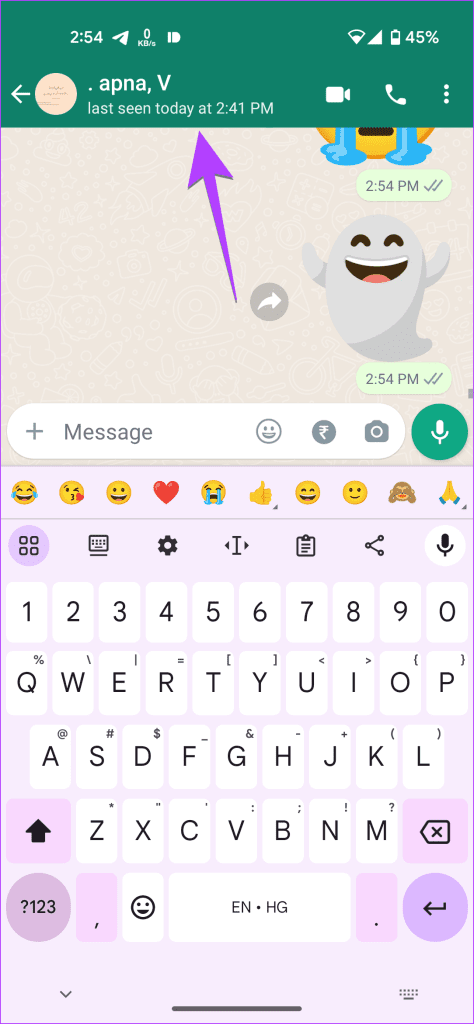
步驟 3:選擇聊天鎖定選項,然後啟用「使用指紋鎖定此聊天」(Android) 或「使用面容 ID 鎖定此聊天 (iPhone)」旁邊的切換按鈕。
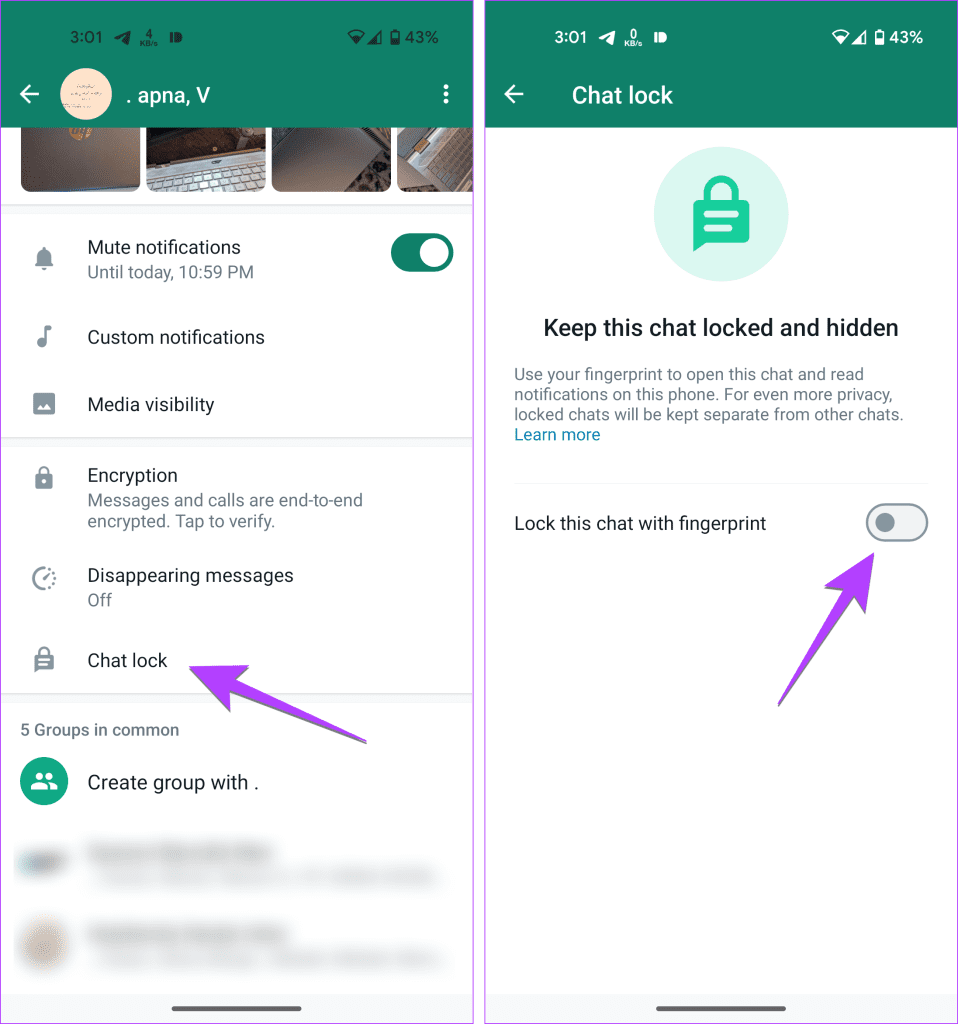
若要存取鎖定的聊天,請點擊聊天清單頂部的「鎖定的聊天」資料夾。然後,使用指紋或面容 ID 解鎖資料夾。
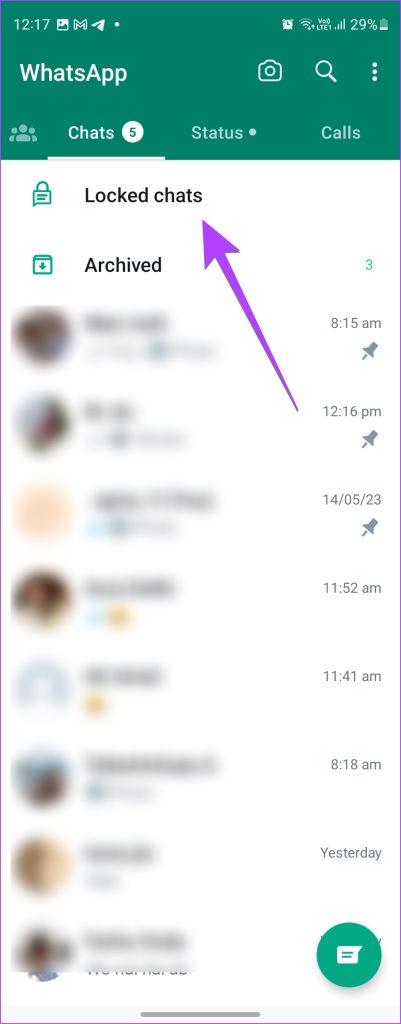
提示:了解卸載 WhatsApp 後會發生什麼事。
1. 如何在不卸載的情況下停止在 WhatsApp 上接收所有人的訊息?
為此,您必須關閉 WhatsApp 通知。在 Android 上,前往“設定”>“應用程式”,然後點擊“WhatsApp”,然後點擊“通知”。關閉頂部顯示「開啟」或「允許通知」的開關。在 iPhone 上,前往「設定」>「WhatsApp」>「通知」。關閉允許通知旁邊的開關。
2. 用戶會知道您是靜音、存檔或鎖定 WhatsApp 聊天嗎?
不,當您靜音、存檔或鎖定他們的聊天時,其他用戶不會這樣做。
忽略未知號碼
這三種方法可以阻止接收某人發送的 WhatsApp 訊息而不阻止他們。了解如何在 WhatsApp 上封鎖未知號碼。另外,知道如何讓未知的來電者保持沉默。
發現解決 Google Meet 麥克風問題的有效方法,包括音頻設置、驅動程序更新等技巧。
在 Twitter 上發送訊息時出現訊息發送失敗或類似錯誤?了解如何修復 X (Twitter) 訊息發送失敗的問題。
無法使用手腕檢測功能?以下是解決 Apple Watch 手腕偵測不起作用問題的 9 種方法。
解決 Twitter 上「出錯了,重試」錯誤的最佳方法,提升用戶體驗。
如果您無法在瀏覽器中登入 Google 帳戶,請嘗試這些故障排除提示以立即重新取得存取權限。
借助 Google Meet 等視頻會議工具,您可以在電視上召開會議,提升遠程工作的體驗。
為了讓您的對話更加安全,您可以按照以下步驟在行動裝置和桌面裝置上為 Instagram 聊天啟用端對端加密。
了解如何檢查您的 Dropbox 安全設定有助於確保您的帳戶免受惡意攻擊。
YouTube TV 為我們提供了許多堅持使用的理由,因為它融合了直播電視、點播視頻和 DVR 功能。讓我們探索一些最好的 YouTube 電視提示和技巧。
您的三星手機沒有收到任何通知?嘗試這些提示來修復通知在您的 Samsung Galaxy 手機上不起作用的問題。








